Cum să rotiți videoclipul la 90 de grade în Windows 7 când vizionați - descriere și moduri pas cu pas
Destul de des, mulți utilizatori se confruntă cu faptul că videoclipul descărcat de pe Internet pare oarecum inconfortabil pentru vizionare doar pentru că este rotit la un anumit unghi. Mai jos este sugerat să luați în considerare principalele căi care permit rezolvarea problemei de a transforma videoclipul cu 90 sau 180 de grade. În principiu, pentru a face acest lucru în orice sistem Windows este destul de elementar, dar puteți oferi câteva opțiuni alternative care vă permit să rotiți la unghiuri diferite față de valorile standard. Acest lucru se aplică nu numai sistemelor staționare, dar și sistemelor mobile, în care rezolvarea unei astfel de probleme este în mod substanțial simplificată (în continuare vor fi discutate separat).
conținut
- Cum rotesc videoclipul la 90 de grade? windows 7: moduri diferite
- Cum îmi rotesc videoclipul la 90 de grade când sunt vizualizate?
- Windows media player classic
- Ecranul de orientare
- Adaptor grafic setări
- Vlc player
- Rotiți videoclipul și salvați-l în programele standard de sistem
- Utilizarea dezvoltării unor terțe părți
- Concluzie
Cum rotesc videoclipul la 90 de grade? Windows 7: Moduri diferite
Editarea cadrului este legată în mod inextricabil de mai multe tipuri de programe. În cel mai simplu caz, puteți roti video la 90 de grade în Windows 7 sau în orice alt sistem direct în timpul redării unui fișier de către orice jucător cunoscut.

Cu toate acestea, nu toate aplicațiile de acest tip sunt capabile să stocheze o imagine rotită, astfel încât să fie ulterior reproduse în modul dorit. În astfel de cazuri este necesar să se adreseze cel puțin celor mai simple utilități de editare video cu conservarea ulterioară. În plus, setările anumitor plăci video sau setarea parametrilor de ecran în sistemul însuși sunt, de asemenea, capabile să rezolve această sarcină. Să luăm în considerare toate variantele.
Cum îmi rotesc videoclipul la 90 de grade când sunt vizualizate?
După cum știți, în orice sistem Windows există un player implicit (Media Player). În sistemele moderne, playerul clasic nu este disponibil și se folosește în schimb o dezvoltare actualizată.
Cum să transformi videoclipul pe un computer cu Windows 7? Mai simplu decât simplu. După deschiderea fișierului și pornirea redării, puteți utiliza cel mai comun meniu contextual, apelat prin PCM în imagine, unde este selectată rotația dorită. Dar nu reduceți setările speciale ale tastelor rapide care vă permit să refuzați apelul de diferite tipuri de meniuri și setări. De exemplu, puteți roti cadrul afișat la 180 de grade utilizând Ctrl + Alt și apăsând simultan săgeata în sus. 90 de grade spre dreapta sau spre stânga se efectuează cu aceeași combinație inițială, dar se utilizează în plus săgețile corespunzătoare.

O opțiune similară este utilizarea tastei Alt în combinație cu tastatura numerică (dacă este). Dar utilizarea acestui jucător, precum și playerul clasic descris mai jos, nu este recomandabil, nici măcar pentru că nu păstrează aspectul imaginii, ci doar pentru că este extrem de limitat în formate recunoscute și reproductibile.
Windows Media Player Classic
Playerul clasic din cele mai recente versiuni de Windows lipsește. Îl puteți descărca direct pe resursa oficială Microsoft. Dacă doriți, puteți descărca un întreg complex media, numit Media Center. Acțiunile care vă permit să rotiți videoclipul cu 90 de grade în Windows 7 sau orice altă modificare a sistemului utilizând aceste instrumente nu vor fi deosebit de diferite.

În plus față de combinațiile de mai sus, puteți utiliza setările speciale, unde ar trebui să setați comenzi rapide proprii pentru rotație rapidă, redimensionare etc.
Ecranul de orientare
Nu toți utilizatorii știu că transformarea videoclipului la 90 de grade în Windows 7 și alte sisteme pot fi destul de simple prin setarea setărilor corespunzătoare ale ecranului.

Puteți face acest lucru prin meniul de personalizare sau selectare a setărilor de rezoluție a ecranului (monitor), unde trebuie doar să setați orientarea peisajului sau portretului (sau circuitele inversate). Metoda este destul de incomodă, deoarece videoclipul necesar va fi redat după cum era de așteptat, dar fișierele cu orientare standard vor fi inversate. Pentru astfel de cazuri, este mai bine să folosiți alte metode.
Adaptor grafic Setări
Multe cartele video pot roti și videoclipul la 90 de grade. Windows 7 este folosit, sau orice alt sistem de operare, nu joacă un rol special aici.
Este important să se înțeleagă numai foarte momentul în care instalarea parametrilor relevanți se datorează în principal ecranul cu opțiuni în sistemul de operare și aplicarea de rezervă pentru a gestiona placa grafică (deși prezența unor programe de control suplimentare pot deschide opțiuni avansate, care sunt opțiuni standard de operare nu sunt disponibile). Practic, aici nu vorbim despre chips-uri integrate, dar plăci grafice NVIDIA și Radeon. Built-in placi video astfel de ajustări nu sunt chiar în opțiunile de DirectX.
VLC Player
În ceea ce privește jucătorii, merită menționată jucătorul VLC. Nu numai că poate reproduce aproape toate formatele audio și video cunoscute, este foarte ușor să rotiți imaginea în ea.

Pentru a efectua astfel de acțiuni, este necesar să deschideți ajustarea filtrelor și a efectelor în meniul de instrumente și apoi să verificați punctul de rotație. Pentru a obține un acces rapid la o astfel de opțiune, puteți seta o combinație de taste proprii, așa cum se procedează în clasicul player Windows.
Apropo, întrebarea cât de repede se poate transforma videoclipul pe calculator și telefon folosind un jucător de orice tip, variază destul de puternic. Dacă senzorul de semnalizare este activat pe dispozitivul mobil, plasați pur și simplu dispozitivul în poziția potrivită, iar rotirea va avea loc automat. Dar cu computerele sau laptopurile, astfel de acțiuni nu trec.
Rotiți videoclipul și salvați-l în programele standard de sistem
Dar să ne uităm la modul de rotire a videoclipului la 90 de grade și să salvăm. Deoarece jucătorii standard nu au o astfel de oportunitate, este mai bine să folosiți software de editare video înainte de a deschide fișierul.

Fiind cel mai simplu instrument, același Movie Maker sau "Film Studio" va face. După deschiderea fișierului, puteți utiliza două butoane, indicate de săgeți spre dreapta și spre stânga, clicuri succesive pe care se transformă imaginea în direcția specificată cu un unghi multiplu de 90 de grade. De fapt, după aceea, trebuie doar să salvați obiectul deschis sub un nume nou sau să utilizați salvarea rapidă (Ctrl + S). Dezavantajul unei astfel de aplicații este numai faptul că are limitări asupra formatelor percepute, iar unele fișiere nu pot fi deschise pur și simplu. Acest lucru este valabil mai ales pentru formatele recent anunțate ca FLV. Din păcate, programele Windows "native" pot recunoaște numai cele mai comune formate necomprimate, iar orientarea se face în principal pe fișierele standard ale sistemelor Windows. Puteți, desigur, să utilizați inițial un convertor și să convertiți videoclipul original într-un format bazat pe Windows. Dar merită să faceți astfel de acțiuni, dacă există o soluție mai simplă a problemei?
Utilizarea dezvoltării unor terțe părți
Și cele mai eficiente sunt pachetele software profesionale pentru procesarea materialelor video.

Astăzi se găsesc foarte mult. Dacă utilizatorul are cel puțin abilitățile primare de a lucra cu instrumente similare, puteți sfătui un program puternic Sony Vegas Pro. Utilitățile unui astfel de plan, spre deosebire de toate celelalte instrumente, vă permit să alegeți un unghi de rotație arbitrar și nu doar să mergeți peste valori multiple de 90 de grade. Avantajul este, de asemenea, că puteți specifica simultan aplicarea diferitelor efecte sau folosiți anti-aliasing, care pot apărea când specificați o rotație.
Chiar și unii editori audio precum Sound Forge pot edita videoclipul importat. Setările aplicate arată foarte diversificat. Puteți modifica nu numai poziția imaginii în raport cu ecranul, ci și modificarea ratei de cadre (fps). Și nu vorbim despre faptul că sunetul original variază în toți parametrii.
concluzie
Ca un anumit rezultat, rămâne să adăugăm că orice persoană ar trebui să înțeleagă în mod clar sarcina. În funcție de faptul dacă dorește să rotească imaginea în timpul vizionării sau să o salveze după ce a efectuat astfel de acțiuni, metodele folosite vor fi complet diferite. Dar care dintre cele de mai sus este cea mai practică opțiune? Se pare că operațiile unice când vizionați un videoclip pot fi utilizate numai dacă nu există o conservare ulterioară. Schimbarea setărilor de ecran nu este, de asemenea, recomandată, deoarece chiar și interfața sistemului de operare va arăta diferit. Există doar utilizarea editorilor cu deschiderea ulterioară a fișierelor salvate în jucători. Dacă nu puteți lucra cu utilitare profesionale, nu este nimic de îngrijorat cu privire la utilizarea celor mai simple programe ale sistemului în sine. Dacă învățați cum să le utilizați, puteți trece la pachete mai complexe și la reglarea fină. Inutil să spun, ce preferă în cele mai multe cazuri?
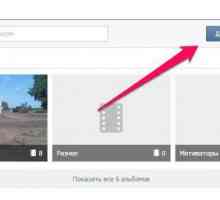 Cum se adaugă un videoclip în "VK": instrucțiuni
Cum se adaugă un videoclip în "VK": instrucțiuni Alegeți versiunea dvs. de "Windows Live Cinema Studio!"
Alegeți versiunea dvs. de "Windows Live Cinema Studio!" Cum să porniți rapid și ușor ecranul pe computer?
Cum să porniți rapid și ușor ecranul pe computer?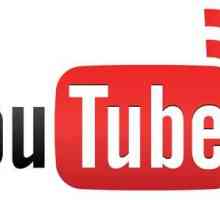 Cum se adaugă un videoclip "În contact" de la "Youtube". Câteva moduri simple
Cum se adaugă un videoclip "În contact" de la "Youtube". Câteva moduri simple Clasificarea sistemelor de operare
Clasificarea sistemelor de operare Movie Maker pentru Windows 7: Ce este acest program și de ce este necesar?
Movie Maker pentru Windows 7: Ce este acest program și de ce este necesar? Cum se rotește videoclipul cu 180 de grade într-un player multimedia
Cum se rotește videoclipul cu 180 de grade într-un player multimedia Cum să încetinești videoclipul: situații de bază și soluții
Cum să încetinești videoclipul: situații de bază și soluții Cum se descarcă video de la Yandex pe computer în diferite moduri
Cum se descarcă video de la Yandex pe computer în diferite moduri Cum fac singur eu un videoclip?
Cum fac singur eu un videoclip? De ce videoclipul încetinește "VKontakte"?
De ce videoclipul încetinește "VKontakte"? Cum salvez un videoclip de pe YouTube pe PC sau smartphone?
Cum salvez un videoclip de pe YouTube pe PC sau smartphone? Cât de repede și ușor puteți schimba formatul video
Cât de repede și ușor puteți schimba formatul video Cum se taie videoclipul?
Cum se taie videoclipul? Cum să montați un videoclip: o prezentare generală a programelor principale
Cum să montați un videoclip: o prezentare generală a programelor principale Slice videoclipul? Astăzi este mai real ca niciodată
Slice videoclipul? Astăzi este mai real ca niciodată Cum se rotește video utilizând software special
Cum se rotește video utilizând software special Cum și cum să rotiți videoclipul cu 90 de grade sau mai mult
Cum și cum să rotiți videoclipul cu 90 de grade sau mai mult Ce și cum să montați videoclipul pentru a atinge nivelul profesional în reclamele amator
Ce și cum să montați videoclipul pentru a atinge nivelul profesional în reclamele amator De ce nu funcționează videoclipul "VKontakte"?
De ce nu funcționează videoclipul "VKontakte"? Cum pot șterge un videoclip în colegii de clasă? Mai multe opțiuni
Cum pot șterge un videoclip în colegii de clasă? Mai multe opțiuni
 Alegeți versiunea dvs. de "Windows Live Cinema Studio!"
Alegeți versiunea dvs. de "Windows Live Cinema Studio!" Cum să porniți rapid și ușor ecranul pe computer?
Cum să porniți rapid și ușor ecranul pe computer? Cum se adaugă un videoclip "În contact" de la "Youtube". Câteva moduri simple
Cum se adaugă un videoclip "În contact" de la "Youtube". Câteva moduri simple Movie Maker pentru Windows 7: Ce este acest program și de ce este necesar?
Movie Maker pentru Windows 7: Ce este acest program și de ce este necesar? Cum se rotește videoclipul cu 180 de grade într-un player multimedia
Cum se rotește videoclipul cu 180 de grade într-un player multimedia Cum să încetinești videoclipul: situații de bază și soluții
Cum să încetinești videoclipul: situații de bază și soluții Cum se descarcă video de la Yandex pe computer în diferite moduri
Cum se descarcă video de la Yandex pe computer în diferite moduri